photoshopcc破解安装教程 PSCC安装教程Photoshop CC版本
photoshopcc破解安装教程,Photoshop CC是一款功能强大的图像处理软件,它被广泛应用于设计、摄影和艺术领域,由于其高昂的价格,很多人希望能够找到一种破解安装教程,以便免费使用该软件。在本文中将为大家介绍一种可行的PSCC安装教程,帮助那些希望使用Photoshop CC版本的人们实现他们的目标。无论是初学者还是经验丰富的用户,都可以通过本文了解到如何安装和破解Photoshop CC,以便在后续的创作过程中能够更加便捷地使用该软件的各种功能。
具体步骤:
1.首先下载了我提供的软件之后,我们将解压出来,打开安装包之后找到set-up的红色图标,这个即是安装启动程序,双击或者右键打开!此时会出现一个遇到一下问题窗口,这里我们点击忽略即可!
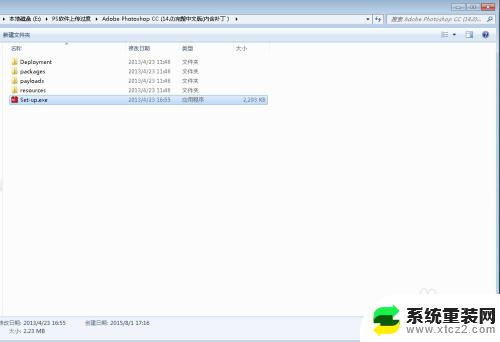

2.初始化程序好了之后,这里我们选择“试用安装”。如果大家第一次安装没有Adobe账号,大家可以注册一个,有的话直接登录就可以了!
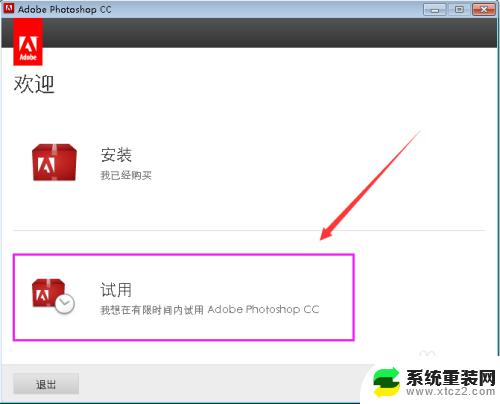
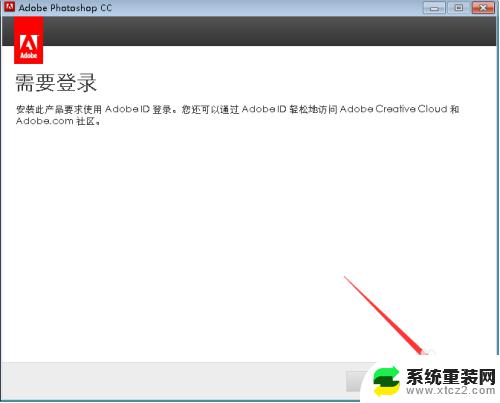
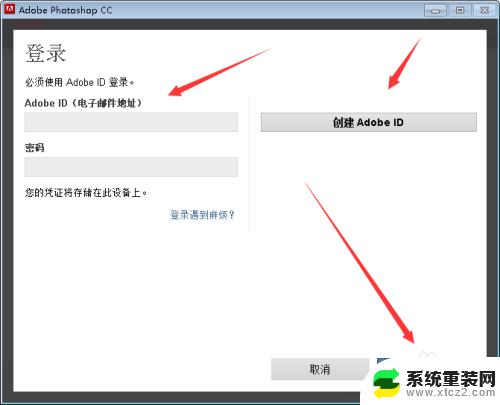
3.登录上之后点击接受许可协议下一步安装,在这里PS有两个选项。第一个是64位系统适用的,如果你的电脑是64位系统必须是勾选的,下面可不要!如果你是32位操作系统那么上面那个PS是不显示的,只有一个选择!我们安装的位置可以设定在其他的盘符里面,不建议同学们安装到C盘,因为C盘是系统盘!
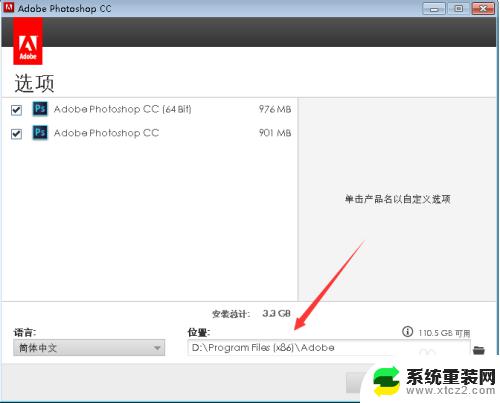
4.现在是在安装的过程中,稍等一会即可!安装完成之后点击关闭即可!
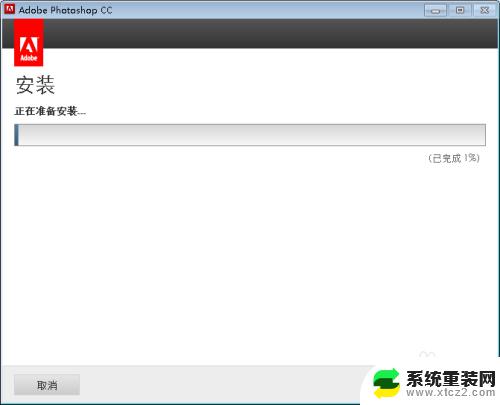
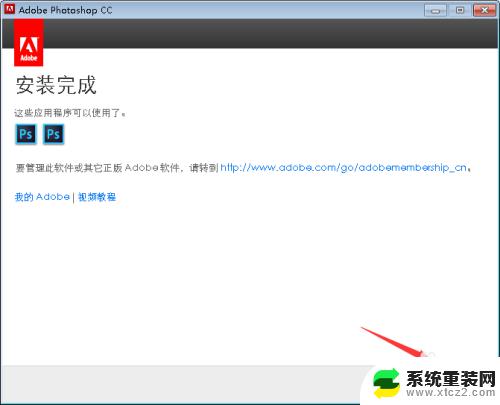
5.现在软件安装到电脑里面了,我们首先要打开PS一次看下。在这里很多同学认为桌面那个红色的图标是PS,那个是一个更新程序我们不用管直接删除就可以了,真正的PS启动图标在开始菜单里面,因为adobe 的软件都不会自动设置快捷方式,需要你手动去设置!打开PS之后会有一个提示是试用30天,我们点击开始试用进入PS!
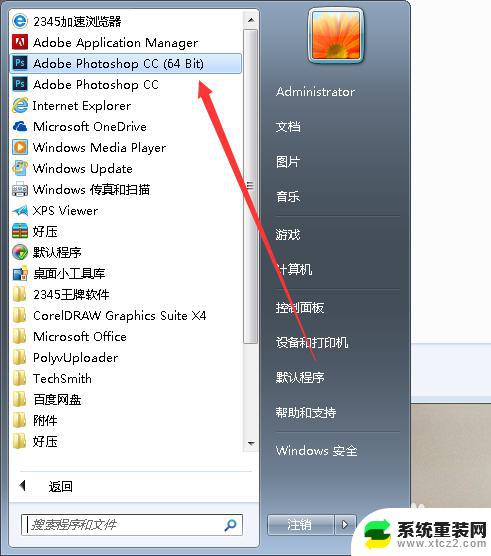
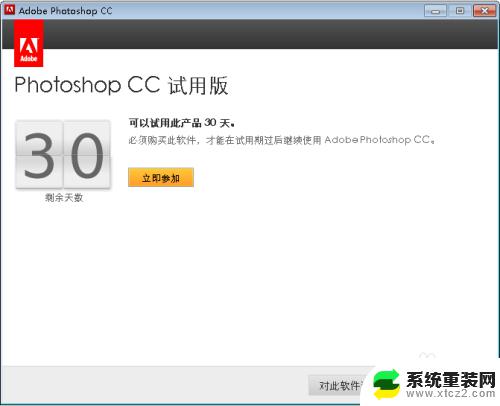
6.打开PS之后软件是正常的,这时我们需要进行对软件破解,所谓破解就是把PS的试用30天给砍掉,那么砍掉之后不就永久用了吗!我们先打开PS的安装根目录,就是刚刚软件安装的位置!根目录都是PS的一些程序,如下图!
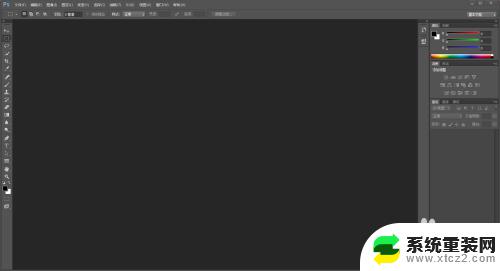
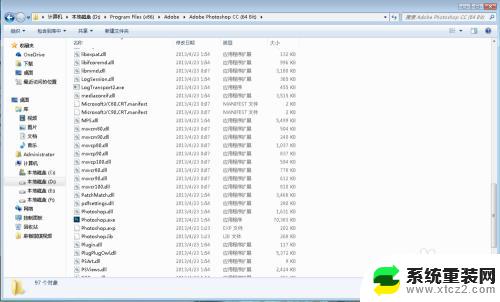
7.我们打开根目录之后,这时我们把补丁的文件打开,对应自己的软件位数来复制,例如我安装的是PSCC64位操作系统的,我就复制64位的!复制之后黏贴到PS的安装根目录里面,这里会提示你是否替换。我们选择复制和替换,将以前的文件替换了,替换之后我们再次打开PS,如果没有显示30天的试用期,直接打开PS的说明破解成功,如果还是显示30天那么破解失败,如果连PS都打不开说明补丁存在问题,其中遇到什么问题我们可以随时进行交流!
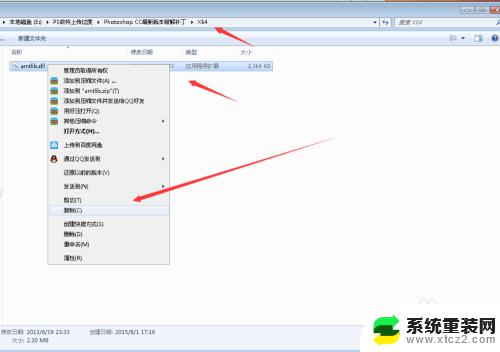
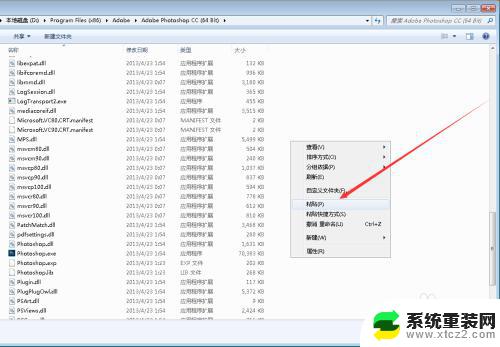
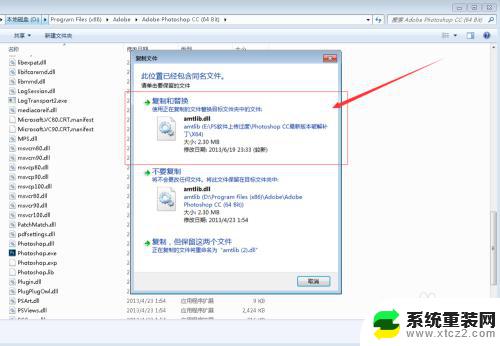
以上是Photoshop CC破解安装教程的全部内容,如果您遇到此类问题,可以按照小编的方法进行解决,希望此文对您有所帮助。
photoshopcc破解安装教程 PSCC安装教程Photoshop CC版本相关教程
- 2007cad破解版安装教程 AutoCAD2007安装教程
- mastercam2017安装教程win10 Mastercam 2017安装教程及注意事项
- 2016版cad安装教程 AUTOCAD2016安装教程下载
- cad安装教程2010 Autocad2010(cad2010) 破解版安装教程
- win11怎么禁止自动安装软件 Win11停止自动安装软件的教程
- dbc2000安装教程win10 win10安装DBC2000后如何正确设置herodb
- win10安装管家婆 win10管家婆安装教程下载
- win10安装nx12.0 Win10系统下NX12正式版安装教程
- win10 photoshop安装 Windows10系统如何安装Photoshop教程
- apk格式文件怎么安装 apk文件安装教程
- 升级版本在哪里升级 Win10系统更新升级提示无法安装怎么解决
- 苹果笔记本可以装外置声卡吗 声卡驱动安装不上的解决方法
- windows11安装软件显示阻止安装 Windows 11为什么会阻止安装软件
- 重装系统后不能连wifi 重装系统后无线网连接不上怎么办
- 映美针式打印机安装驱动 映美打印机驱动安装教程
- win10怎么装天正2006 win10如何安装cad2006教程
系统安装教程推荐
- 1 重装系统后不能连wifi 重装系统后无线网连接不上怎么办
- 2 win10怎么装天正2006 win10如何安装cad2006教程
- 3 在win11中的商店中怎样安装修改位置 Win11商店安装位置怎么更改
- 4 windows安装系统步骤 新买笔记本电脑系统安装步骤
- 5 win11怎么更改应用商店安装位置 win11商店安装位置如何更改
- 6 新硬盘win10安装教程 win10系统怎么装U盘
- 7 安装win10时0xc00000 win10打印机安装错误代码0x00000c1解决方案
- 8 win 10 iso怎么安装 iso文件安装系统方法
- 9 winserver安装mysql Windows Server 2016 安装MySQL数据库详细步骤
- 10 iso安装win10系统 iso文件安装系统流程